Вычисляемый столбец позволяет добавлять новые данные в таблицу в модели данных Power Pivot. Вместо вставки или импорта значений в столбец создается формула выражений анализа данных (DAX), которая определяет значения столбцов.
Например, если необходимо добавить значения прибыли от продаж в каждую строку в таблице factSales . Добавляя новый вычисляемый столбец и используя формулу =[SalesAmount]-[TotalCost]–[ReturnAmount], новые значения вычисляются путем вычитания значений из каждой строки в столбцах TotalCost и ReturnAmount из значений в каждой строке столбца SalesAmount. Столбец Profit затем можно использовать в сводной таблице, сводной диаграмме или отчете Power View, как и в любом другом столбце.
На этом рисунке показан вычисляемый столбец в Power Pivot.
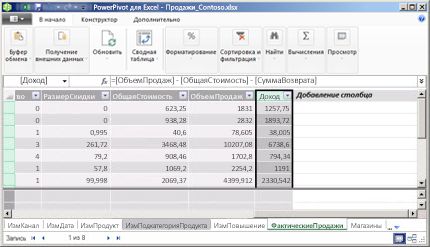
Примечание: Хотя вычисляемые столбцы и меры похожи, так как каждый из них основан на формуле, они отличаются. Меры чаще всего используются в области Значения сводной таблицы или сводной диаграммы. Используйте вычисляемые столбцы, если нужно поместить вычисляемые результаты в другую область сводной таблицы, например столбец или строку в сводной таблице или на ось в сводной диаграмме. Дополнительные сведения о мерах см. в разделе Меры в Power Pivot.
Общие сведения о вычисляемых столбцах
Формулы в вычисляемых столбцах во многом похожи на формулы, создаваемые в Excel. Однако нельзя создавать разные формулы для разных строк в таблице. Вместо этого формула DAX автоматически применяется ко всему столбцу.
Если столбец содержит формулу, значение вычисляется для каждой строки. Результаты вычисляются для столбца сразу после ввода формулы. Затем значения столбцов пересчитываются при необходимости, например при обновлении базовых данных.
Вычисляемые столбцы можно создавать в соответствии с мерами и другими вычисляемыми столбцами. Например, можно создать один вычисляемый столбец для извлечения числа из строки текста, а затем использовать это число в другом вычисляемом столбце.
Пример
Вы можете поддерживать вычисляемый столбец с данными, добавляемыми в существующую таблицу. Например, можно сцепить значения, выполнить сложение, извлечь подстроки или сравнить значения в других полях. Чтобы добавить вычисляемый столбец, необходимо иметь хотя бы одну таблицу в Power Pivot.
Ознакомьтесь с этой формулой:
=EOMONTH([StartDate],0])
Используя пример данных Contoso, эта формула извлекает месяц из столбца StartDate в таблице Promotion. Затем вычисляется значение конца месяца для каждой строки в таблице Promotion. Второй параметр указывает количество месяцев до или после месяца в StartDate; в этом случае 0 означает тот же месяц. Например, если значение в столбце StartDate равно 01.06.2001, значение в вычисляемом столбце будет равно 30.06.2001.
Именование вычисляемых столбцов
По умолчанию новые вычисляемые столбцы добавляются справа от других столбцов, и столбцу автоматически присваивается имя по умолчанию CalculatedColumn1, CalculatedColumn2 и т. д. После создания столбцов можно изменить порядок и переименовать столбцы по мере необходимости.
Существуют некоторые ограничения на изменения вычисляемых столбцов:
-
Имя каждого столбца должно быть уникальным в пределах таблицы.
-
Избегайте имен, которые уже использовались для мер в одной книге. Хотя для меры и вычисляемого столбца можно иметь одно и то же имя, если имена не являются уникальными, можно легко получить ошибки вычисления. Чтобы избежать случайного вызова меры, всегда используйте полную ссылку на столбец при ссылке на столбец.
-
При переименовании вычисляемого столбца необходимо также обновить все формулы, основанные на существующем столбце. Если вы не находитесь в режиме обновления вручную, обновление результатов формул происходит автоматически. Однако эта операция может занять некоторое время.
-
Существуют некоторые символы, которые нельзя использовать в именах столбцов или в именах других объектов в Power Pivot. Дополнительные сведения см. в разделе "Требования к именованию" в спецификации синтаксиса DAX для Power Pivot.
|
Чтобы переименовать или изменить существующий вычисляемый столбец, выполните приведенные далее действия.
|
Изменение типа данных
Тип данных для вычисляемого столбца можно изменить так же, как и тип данных для других столбцов. Невозможно изменить следующие типы данных: от текста к десятичному, от текста к целочисленным, от текста к валюте и от текста к дате. Вы можете изменить текст на логический.
Производительность вычисляемых столбцов
Формула для вычисляемого столбца может быть более ресурсоемкой, чем формула, используемая для меры. Одна из причин заключается в том, что результат для вычисляемого столбца всегда вычисляется для каждой строки таблицы, тогда как мера вычисляется только для ячеек, используемых в сводной таблице или сводной диаграмме.
Например, таблица с миллионом строк всегда будет иметь вычисляемый столбец с миллионом результатов и соответствующим образом влияет на производительность. Однако сводная таблица обычно фильтрует данные, применяя заголовки строк и столбцов. Это означает, что мера вычисляется только для подмножества данных в каждой ячейке сводной таблицы.
Формула имеет зависимости от ссылок на объекты в формуле, например других столбцов или выражений, которые вычисляют значения. Например, вычисляемый столбец, основанный на другом столбце, или вычисление, содержащее выражение со ссылкой на столбец, не может быть оценено до тех пор, пока не будет оценен другой столбец. По умолчанию автоматическое обновление включено. Поэтому имейте в виду, что зависимости формул могут повлиять на производительность.
Чтобы избежать проблем с производительностью при создании вычисляемых столбцов, следуйте приведенным ниже рекомендациям.
-
Вместо создания одной формулы, содержащей множество сложных зависимостей, создайте формулы по шагам, с результатами, сохраненными в столбцах, чтобы можно было проверить результаты и оценить изменения в производительности.
-
Изменение данных часто приводит к обновлению вычисляемых столбцов. Это можно предотвратить, задав режим пересчета вручную. Однако помните, что если какие-либо значения в вычисляемом столбце неверны, столбец будет отключен до тех пор, пока вы не обновите и не пересчитаете данные.
-
При изменении или удалении связей между таблицами формулы, использующие столбцы в этих таблицах, станут недопустимыми.
-
Если создать формулу, содержащую циклическую или самостоятельно ссылающуюся зависимость, возникнет ошибка.
Задачи
Дополнительные сведения о работе с вычисляемыми столбцами см. в разделе Create вычисляемого столбца.










